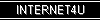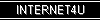
Mezi vašimi odpověďmi na naši anketu z říjnového čísla se často objevoval jeden požadavek: Otiskněte stručný návod k ovládání prohlížečů. O této možnosti jsme už dříve uvažovali, zdálo se nám však, že by to zejména někteří naši čtenáři považovali když ne za urážku, tak za podcenění jejich zkušeností. Toto volání se ale ozvalo silněji a proto dnes uvádíme "trottelfest und idiotensicher" (blbovzdornou a idiotojistou) rukověť, tentokrát pro Netscape Navigatora 3.0. Vychází z našich zkušeností, bude se zabývat pouze tím, co se při denní práci s Navigatorem běžně používá. Zároveň bychom chtěli uveřejněním tohoto návodu naznačit, že se nehodláme věnovat pouze technologickým a programátorským tajemstvím Sítě. To, prosím, přijměte jako odpověď i vy, kteří jste projevili svůj odpor ke článkům s tématy jinými než technickými.
(Předběžné upozornění
Tento návod je zpracován pro užití Navigatora na PC s Windows 95. Znalci mne ale ujistili, že ovládání tohoto prohlížeče na Macintoshi je až na pár zanedbatelných výjimek totožné...)
Základní nastavení
Po spuštění v prostředí Windows 95 naskočí základní obrazovka. Kdo chce, může si první, otevírací obrazovku "objednat". Stačí v Options -- General Preferences -- Appearance -- Browser Starts With: zatrhnout možnost Home Page Location a do okénka pod tím napsat celou adresu žádané stránky (tedy včetně http://...atd. -- obr. 1). Je-li zatrženo Bookmark Starts With: Blank Page, pak Navigator naskočí s prázdnou stránkou.
Když už jsme na této nastavovací kartě: První nabídka (Toolbars) nabízí zvolit si ze tří podob nástrojové lišty -- první je textová, druhá obrázková, třetí kombinovaná (obr. 2).
Další možnost nastavení z tohoto místa je volba vzhledu linků (nebo odkazů, říkejte tomu, jak chcete). To jsou ty jinobarevné části textu, na které když cvaknete myší, objeví se stránka pod onou adresou skrytá. Můžete je vidět buď podtržené (proto ve čtverečku u Underlined musí být zatržítko), nebo nepodtržené (bez zatržítka). Linky lze také obarvit dle libosti, o tom však posléze.
Jistě jste si všimli, že prohlédnutí nějaké stránky se na jejím linku projeví změnou barvy (máte-li to ovšem nastaveno, ale o těch barvách opravdu později...). To jsou ty Followed Links, poslední položka na kartě Appearance. Never Expire znamená, že počítač, přesněji Navigator, si bude pořád, dokud mu to nezakážete, pamatovat, které stránky jste prohlíželi a v jednom kuse vám to bude připomínat změnou barvy onoho linku. Je možné mu paměť omezit zatržením Expire After a zadáním počtu dnů do okénka Days. Máte-li např. nastaveno 5, šestý den od poslední návštěvy konkrétní adresy už to nebudete vědět vy, ale ani Navigator. Expire Now je jasné -- znamená to okamžitý totální výplach.
Jak nastavit barvy a podklad stránky
Tak. Nejhlavnější nastavení máme s krku, teď pojďme na ty slíbené barvy. Na kartě v Options -- General Preferences -- Colors (obr. 3) si (odshora) můžete nastavit barvu linků (odkazů), barvu prohlédnutých adres, barvu textu stránek a také barvu pozadí stránky (když ovšem je stránka bez podkladu -- to jsou ty různé barevné dezény pod textem, které a) často znečitelní text, b) člověk by se někdy vzteknul, jak pomalu se to tahá...). Výběr Default ponechá stránku, která nemá svou vlastní barvu, bez barevného podkladu. Custom ji naopak podloží barvou, kterou jste (jako u předchozích tří možností) zvolili z nabídky Choose.
Taky si můžete poručit, chcete-li v každém dokumentu udržet své zvolené barvy, anebo je použít jen u stránek, které své zbarvení nemají. Trváte-li na svém nastavení, pak vložte zatržítko do Always Use My Colors, Overriding Document. A je to.
Ještě je nutná zmínka o páté, přeskočené položce Image File. Tady si můžete vybrat grafický dokument, který bude sloužit jako pozadí pro "bezpozaďové" stránky. Je to sice pěkná možnost, ale, někdy spíš jen na hraní. Ona ta stránka může taky vypadat tak, jak jsem to z cvičných důvodů způsobil na obrázku 4...
Výběr písma
Na této kartě (Options -- General Preferences -- Fonts) máte možnost vybrat si písmo, kterým se bude v prohlížeči zobrazovat většina textů. S písmem také souvisí nabídka Options -- Document Encoding (obr. 5), kde lze zvolit kódování, které vyhovuje zobrazovanému textu. Jak je vidět, nechybějí ani exotické jazyky, ale nám bude obvykle stačit něco středoevropského. Písmo se nastavuje ve dvou místech, proto bude nejlépe zkusit různé možnosti a zůstat u té, která vám bude vyhovovat.
Zobrazování grafiky a ovládacích panelů
Options -- General Preferences -- Images (obr. 6): Na téhle kartě si můžete vybrat vybarvení a způsob zobrazení grafiky, přesněji obrázků. To souvisí s grafickými schopnostmi vašeho počítače. Automatic se pokusí ukázat obrázky v podobě co nejbližší originálu. Dither a Substitute Colors použijí barvy, které váš počítač nabízí se snahou obrázek ukázat co nejlépe. Dither je ale poněkud náročnější na čas.
While Loading a After Loading určují, kdy se obrázek objeví. Zvolíte-li první možnost, budete moci sledovat postupné nalévání obrázků do stránky (jako na obr. 7) a při tom klnout, jak to jde pomalu. Druhá volba -- After Loading -- pak skryje postupné zjevování se obrázku, neb jej nabídne až ve chvíli, kdy je celý dokument ve vašem počítači. I zde však máte možnost květnatě se vyjadřovat o "rychlosti" spojení.
Tak, o kartě Options -- General preferences by to asi stačilo. Snad ještě o jazyku, ale v nabídce stejně čeština není a tak půjdeme dále.
V nabídce Options je skryto pár dalších kouzel (obr. 7). Mail and News..., Network... a Security Preferences přeskočíme, neb pro používání prohlížeče jako prohlížeče není třeba do nich šťárat. Show Toolbars už nás zajímá víc. Zatržením se na obrazovce objeví panel nástrojů v podobě, kterou jste si již nastavili. Show Location zobrazuje okýnko s adresou, jež je pro browsení dosti potřebné. Někdy je ale příhodné oba panely schovat, protože -- přece jen -- někdy je potřeba mít obrazovku co největší.
Obrázky, zjevování, ukládání apod.
Tak, a jsme na místě, které bude zajímat zejména ty, kteří používají Internet za své peníze, a proto je jim každá vteřina drahá. Zatržené Auto Load Images ukazuje obrázky automaticky, ať postupně nebo až když jsou celé. To ale, jak známo, někdy trvá ďábelsky dlouho a obvykle zjistíte, že vás obrázky ani nějak moc nezajímají. Takže je vhodné leckdy zatržítko u této položky zrušit.
Co ale dělat ve chvíli, kdy chcete obrázek přece jen vidět? Pak je pomoc snadná: na značku obrázku -- to je takový ten obdélníček s ohrnutým rohem a kolečkem, trojúhelníčkem a čtverečkem uvnitř -- cvakněte pravým tlačítkem myši. Objeví se nabídka (obr. 8), v ní kouzelná položka View Image (a v závorce název grafického souboru, obvykle s koncovkou gif, tif nebo jpg) a Load Image. View Image odejde na samostatnou stránku a obrázek ukáže. Load Image naproti tomu obrázek odtajní přímo v dokumentu, na místě, kam patří. Copy Image Location uloží do schránky (pro znalce: do clipboardu) adresu obrázku. (Nenapadá mne sice zrovna nač, ale možná se to někdy někomu může hodit.) Obrázky (ale všechny, bez možnosti selekce) vám také ukáže tlačítko Images z panelu nástrojů.
Zůstaňme ještě u obrázků: Když už máte obrázek na stránce úplně natažený, cvaknutí pravou myší otevře širší nabídku (obr. 9). View Image už známe. Pak je tu ale Save Image As... To se hodí, chcete-li si nějaký hezký obrázek uložit. Set As Wallpaper způsobí, že na plochu ve Windows se onen obrázek zkopíruje jako podklad. Stejně můžete činit, zalíbí-li se vám nějaký podklad. Cvak pravou myší mimo obrázek, na podklad, pak nabídne uložení podkladu (Save Background As) a použití podkladu do plochy Windows (Set Background As Walpaper).
Pohyb stránkami, rámce, záložky
V této nabídce zbývá ještě Back a Forward. Slouží pro listování navštívenými stránkami dopředu a zpátky. I tyto funkce jsou v panelu nástrojů, a krom nich ještě Home, jež vás dovede na základní stránku, kterou máte nastavenou.
Tady stojí za zmínku ještě jedna věc. Některé stránky jsou rozděleny do několika částí (rámců), v nichž se zobrazují různé dokumenty. V rámci č. 1 je např. seznam dokumentů s odkazy, rámec č. 2 pak slouží pro zobrazení textu vybraného v rámci č. 1 a ve třetí je např. e-mailová adresa na autora, nebo třeba v rámci č. 4 ještě něco, třeba odkazy na příbuzné servery.
Příčky mezi rámci jsou (ovšem pouze podle rozhodnutí autora stránky) pohyblivé, můžete si proto někdy rámce zvětšovat a zmenšovat. Je-li to možné, poznáte podle toho, že po najetí šipkou myši na příčku se šipka změní ve dvě krátké rovnoběžné čárky se šipkami (vypadá to jako kótová značka na technickém výkresu). Když se nezmění nic, hýbat se nedá.
(Pro uživatele Navigatora verze druhé pak je tu ještě specialitka: Pohybujete-li se v takto rozparcelované stránce, pak pravé myší tlačítko hlásí Back a Forward, ale s dodatkem In Frame, tedy v rámci jednoho rámce.)
A konečně jsme u toho, na co jsme neměli zapomenout. Internet Shortcut (obr. 10) vám nabídne uložit na plochu Windows zástupce pro prudké otevření oblíbené stránky. Používejte to ale obezřetně, neboť za chvíli byste měli plochu přecpanou ikonami. Výhodnější je použít záložku, tedy možnost Add Bookmark. Pak se vám uložené adresy objeví pěkně v tabulce jedna po druhé, když otevřete Bookmarks z horní lišty menu (Bookmarks -- Go To Bookmarks). I tudy je samozřejmě možné vložit záložku.)
Po volbě Go to Bookmarks se otevře celá tabulka (obr. 11), kde si můžete zakládat složky (Item -- Insert Folder), vkládat oddělovače (Insert Separator), přesouvat jednotlivé adresy, kopírovat i mazat je (Edit -- Copy, Delete, Paste) a abecedně řadit (Item -- Sort Bookmarks).
Záložka si občas z prohlížeče přinese nejasný název, proto je někdy šikovné ji přejmenovat. To se dělá v Item -- Properties.
Je také dobré si všimnout, že při projíždění záložek a jednom(!) kliknutí na některou z nich se na spodní liště obejví celá adresa založené stránky. Teprve dvojklikem přejdete do prohlížeče, kam se mezitím sune ona stránka.
Užitečné různosti, ukládání souborů, tisk
Co ještě je dobré do začátků vědět? Find (tlačítko z lišty nebo Ctrl+F) slouží pro vyhledání určitého textu v rozsáhlém dokumentu. Jako každý slušný hledatel nabízí nastavení citlivosti na velká/malá a směr hledání. Opakované hledání téhož textu obstará potom F3.
Tlačítko Print z panelu (nebo Ctrl+P) je tisk. Opět je tu běžné prostředí, které by nemělo činit potíže. Tisk lze také spustit z nabídky File (obr. 12). Tady jsme možná měli začít, ale ono to zas tak nevadí.
File -- New Web Browser otevře další okno prohlížeče. Někdy se totéž stane automaticky, protože některé stránky to prostě tak dělají. Také jsou v nabídce File dvě položky pro mail, my je však přeskočíme a půjdeme dál. Open Location nabízí prostor pro napsání adresy. Pohodlnější je to však přímo z okénka Location v hlavním okně Navigatora.
Pak je tu Open File, nabídka sice možná užitečná, já ji ale moc nepoužívám, protože se mi zdá pošetilé brouzdat po disku a hledat nějaký html dokument. Save As už je lepší, protože umožní uložit si webovou stránku jaksi in natura, jako html stránka, to znamená i se zachováním živých linků (neboli odkazů). Pak je ale možné si obrazovku stáhnout do textového dokumentu (.txt), ale je tu zrada, že výsledkem je text s tvrdými konci řádků, což je pro zpracování v nějakém editoru poněkud toporné.
Page Setup (obr. 13) se hodí navštívit jednou a pak už nechat nastavení tak jak je. Zatržítko v položce Black Text zajistí tisk černého písma na bílý papír, ať je podklad stránky sebečernější. Nastavení hodnot do Margins stanoví šířku okrajů. V řádku Header si zatrhněte Document Title, chcete-li na výtisku mít název stránky, a Document Location (URL), hodláte-li si na papíře uchovat adresu stránky.
V položce Footer pak Page Number očísluje vícestránkový tisk, Page Total sdělí, kolikátá z kolika je to stránka a Date Printed přičiní na stránku i datum a čas tisku.
Co ještě? Z Window (horní lišta menu) můžete přeskakovat mezi otevřenými okny Navigatora, je tu také výhodná možnost History, která si pamatuje prohlédnuté stránky při tomto použití prohlížeče a nabízí přímou cestu do některé už zahrabané stránky, aniž by bylo nutno hopsat pomocí Back. Vede odtud i stezička do Bookmarks, o nichž viz výše.
Z nabídky Go (taktéž horní menu) se dostanete dopředu, dozadu, domů, ale také můžete natahování stránky zarazit (stejně jako červeným tlačítkem Stop). Zároveň je tu možnost poskakovat si mezi posledními čtyřmi pěti stránkami.
Z nabídky menu View si můžete -- při jakékoli nesrovnalosti -- stránku znovu natáhnout (Reload, taktéž tlačítko) a občerstvit (Refresh).
Jak se Navigator roztahuje na disku a co proti tomu
Tak, zdá se, že základní postupy už jste zvládli, a proto hurá do světa. Možná byste ještě měli vědět, že při prohlížení se na váš disk, do knihovny nastavené v Options -- Network Preferences -- Cache (viz obr. 14), ukládají grafické soubory, které jste si Navigatorem prohlíželi. Slouží to k rychlejšímu natažení stránky při jejích opakovaných návštěvách (grafika se tahá z disku a ne z občas líné sítě).
Tyto záložní obrázky však zaneřáďují disk, takže stojí někdy za úvahu vzpomenout si na Viktora čističe z Brutální Nikity a knihovnu vymést železným koštětem, buď ručně anebo -- bezpečněji -- pomocí Options -- Network Preferences -- Cache -- Clear Disk Cache Now. Zde je také možnost nastavit si velikost prostoru na disku, který je pro ukládání vyhrazen, stejně jako velikost paměti, která se využívá pro krátkodobé ukládání posledních dat.
Závěr a předběžná omluva
Opravdu už nevím, čím vás ještě obohatit a přitom zabránit úplnému otupění. Proto pro dnešek skončím. Snad vám tyto rady budou k užitku. Jistě se najde leccos, na co jsem zapomněl a co mi někdo právem vytkne. Možná jsem byl příliš stručný. Pak se určitě zas najde někdo, na koho to bylo moc a kdo se v tom má vyznat. I ten bude mít pravdu. Každý si prostě musí najít svůj způsob ovládání sám, zažít si své finty a zvyknout si na někdy i složitější postupy, než by bylo nutné.
Někomu také určitě chybějí zmínky o poštovních schopnostech Navigatora a mnohém dalším. Komu tedy všechny naše dobře míněné rady nestačí, ten si může v Navigatoru spustit Help, různá How To nebo Support a studovat a zkoušet do bezvědomí. Ale stejně: všechny výtky házejte na moji hlavu, za všecko můžu já. Vám přeji rychlé dráty a stálou formu vašeho počítače.
Síti zdar!
P.S.: Příště tu bude něco o Internet Exploreru.
fa